W iOS 16.5 i iPadOS 16.5 Apple News doczeka się znaczących zmian
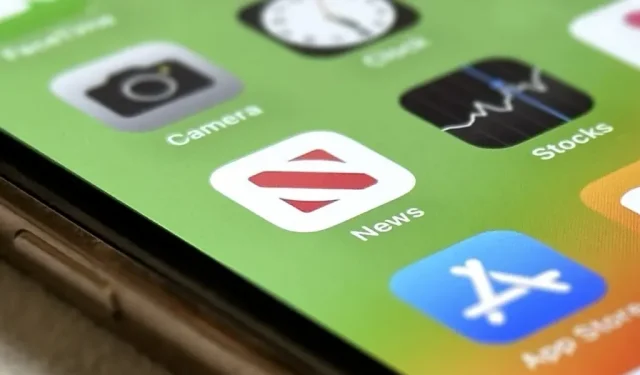
Aplikacja Apple News ma najwięcej nowych funkcji i aktualizacji w systemie iOS 16.5, a jest kilka znaczących, które zmienią sposób czytania artykułów z wiadomościami. Nawet Apple News na iPadOS 16.5 podlega pewnym modyfikacjom, a te najważniejsze dotyczą zarówno użytkowników darmowych, jak i klientów Apple News+.
Nagrania ekranu za pomocą Siri, współdzieleni administratorzy akcesoriów Matter w domu oraz możliwość multiview dla transmisji sportowych na żywo w aplikacji Apple TV to tylko niektóre z ulepszeń niezwiązanych z wiadomościami wprowadzonych w iPhonie. Najnowsze oprogramowanie Apple jest obecnie w fazie testów beta i ma zostać wydane w kwietniu lub maju. Do tego czasu możesz przeczytać nasz post na temat wszystkich nowych funkcji w iOS 16.5 lub kontynuować czytanie, aby zobaczyć po prostu modyfikacje Wiadomości.
1. Stały pasek nawigacji
Nowy trwały pasek nawigacyjny u dołu Apple News na iOS 16.5 jest prawdopodobnie najbardziej znaczącą aktualizacją. W systemach wcześniejszych niż iOS 16.5 pasek zawierający przyciski Sugeruj więcej, Sugeruj mniej i Poprzedni/Następny pojawiał się podczas otwierania artykułu. Nadal jest to pasek nawigacji. Gdy przewiniesz w dół, aby coś przeczytać, nadal automatycznie zniknie i pojawi się ponownie, gdy przewiniesz z powrotem w górę lub naciśniesz pasek stanu.
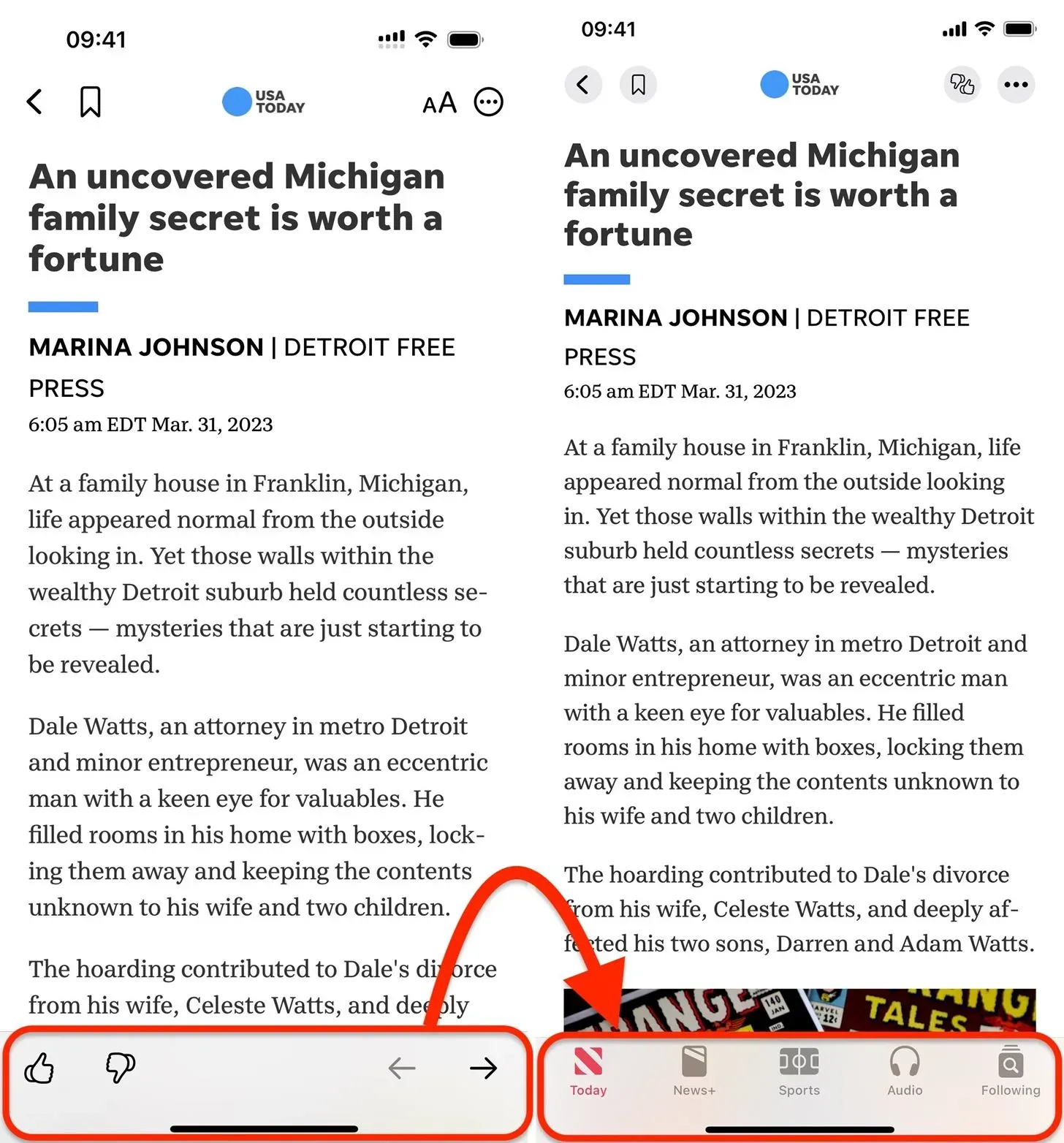
Dolny pasek w artykułach na iOS 16.4. (po lewej) vs. iOS 16.5 (po prawej).
2. Nowa zakładka Sport
Jeśli lubisz sport, z przyjemnością dowiesz się, że iOS 16.5 zawiera specjalną kartę Sport w Apple News. Po prostu otwórz nową kartę Sport zamiast próbować odkrywać spersonalizowane wiadomości sportowe ukryte na karcie Dzisiaj. Wcześniej te same informacje można było przeglądać, przechodząc do opcji Obserwowanie -> Moje sporty, ale teraz można je uzyskać praktycznie w dowolnym miejscu w aplikacji Apple News za pomocą jednego naciśnięcia.
Aż do iPadOS 16.5 „Moje sporty” były dostępne w sekcji Sport na pasku bocznym, poniżej Ulubionych. W głównym obszarze Apple News pod News + nosi teraz nazwę „Sport”. Wszystkie obserwowane dyscypliny sportowe znajdują się w sekcji Sport, która nadal znajduje się pod Ulubionymi.
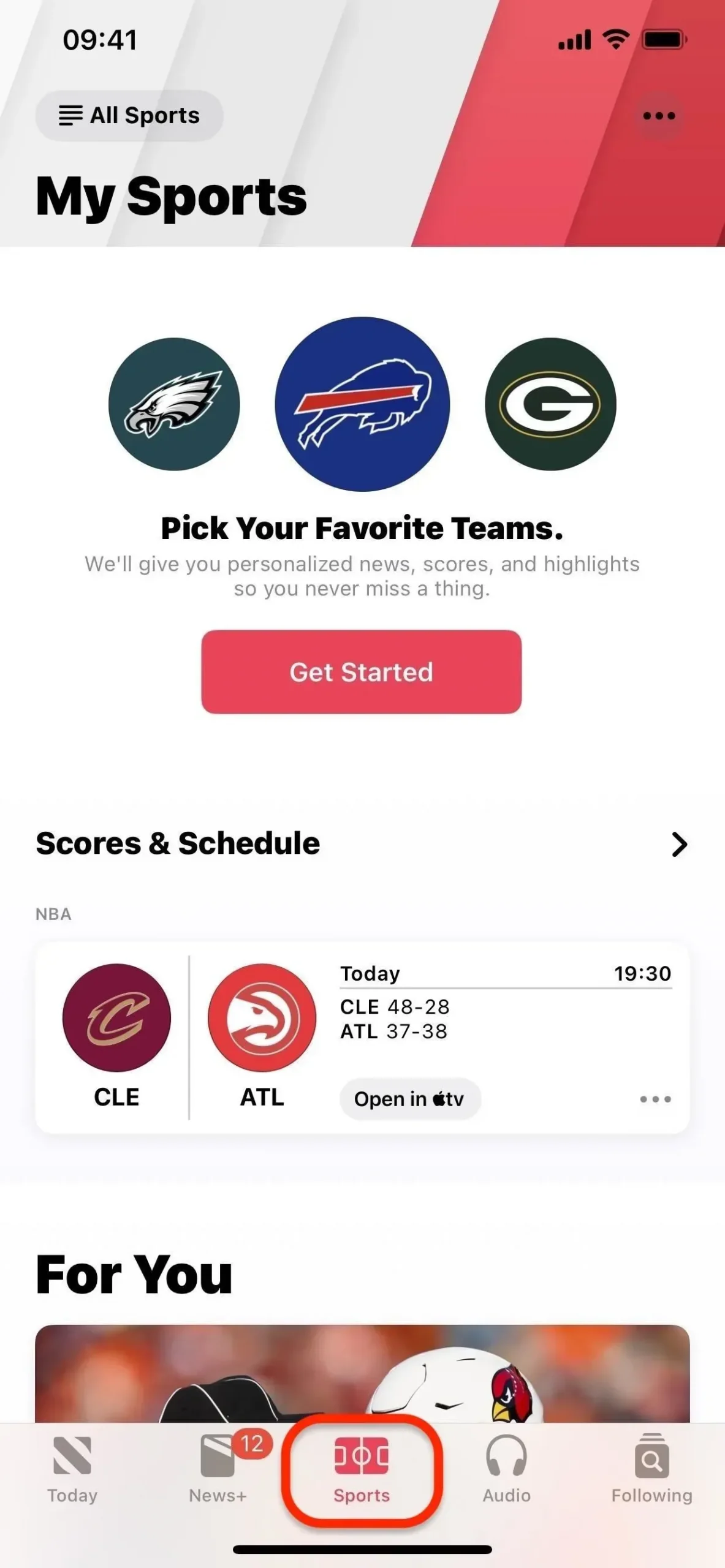
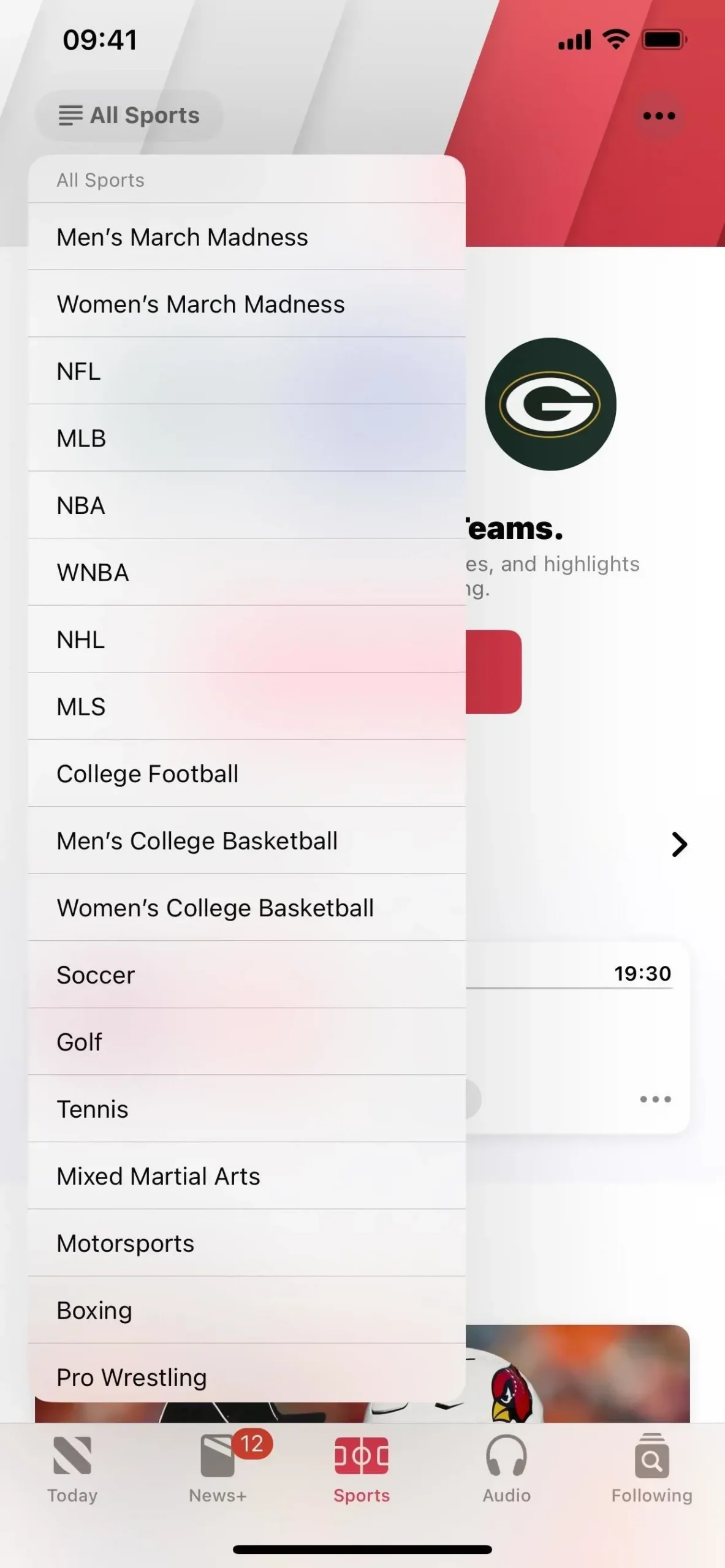
Funkcja Moje sporty jest teraz dostępna na karcie Sport w systemie iOS 16.5.
3. Wyszukaj na karcie Obserwacja
Firma Apple przywróciła narzędzie wyszukiwania do karty Obserwacja, gdzie znajdowała się w systemie iOS 14.4.2 i wcześniejszych, zanim system iOS 14.5 podzielił je na różne karty, aby zrobić miejsce na nową kartę Sport na pasku nawigacyjnym (lewy obraz poniżej) (środkowy obraz poniżej). Aby uniknąć pomyłek, firma Apple zmieniła kartę Obserwowane, aby zawierała obraz symbolu wyszukiwania (patrz prawy obrazek poniżej).
W polu wyszukiwania na pasku bocznym w systemie iPadOS 16.5 jest teraz napisane „Kanały, tematy i artykuły” zamiast „Wyszukaj”.
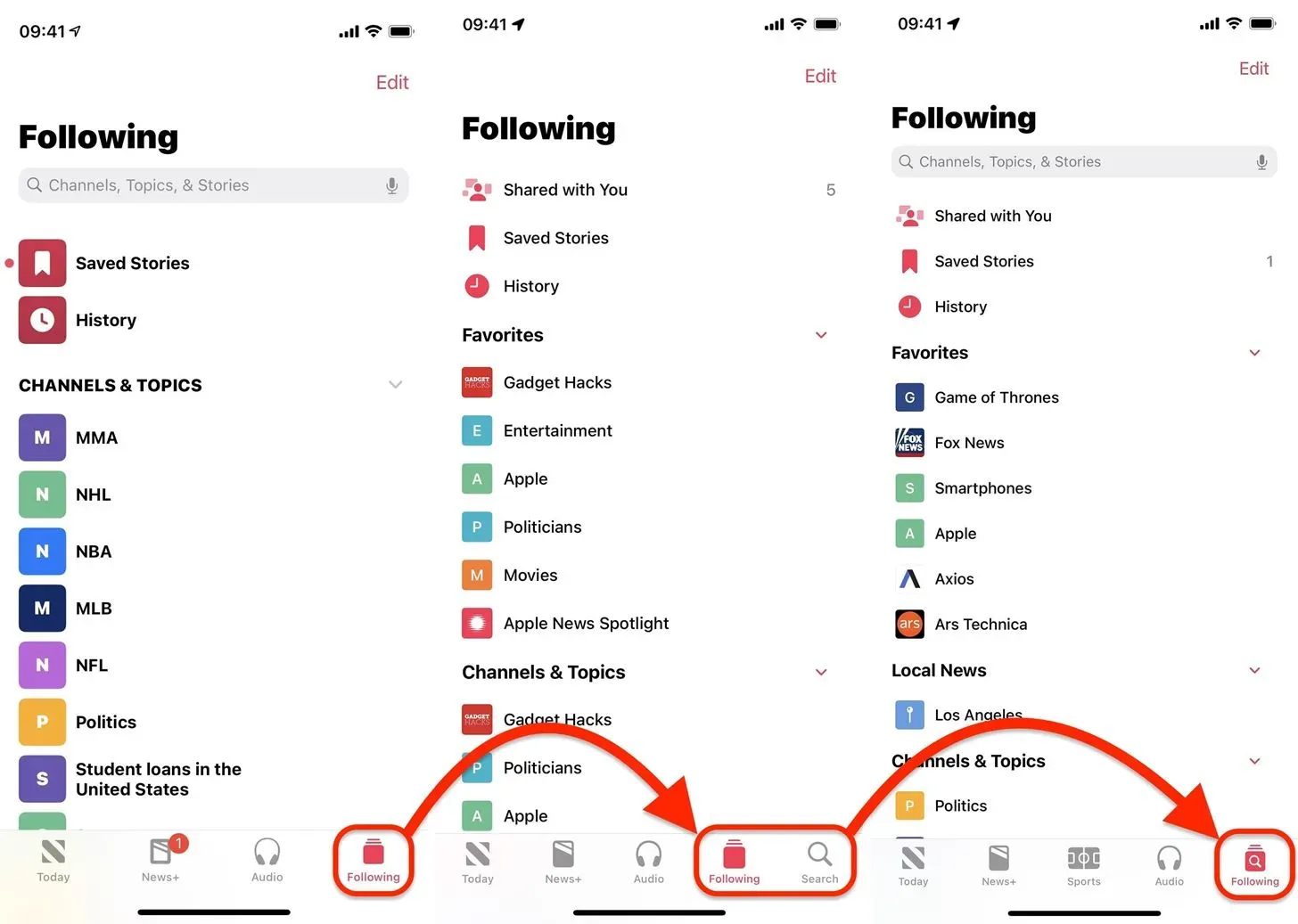
Obserwowanie/wyszukiwanie w systemie iOS 14.4.2 (po lewej) w porównaniu z systemem iOS 16.4. (w środku) vs. iOS 16.5 (po prawej).
4. Zaproponuj więcej/mniej przycisków u góry
Przyciski Sugeruj więcej i Sugeruj mniej, które wcześniej znajdowały się na dolnym pasku artykułów, zostały przeniesione na górę ze względu na nowy trwały pasek nawigacyjny. Jeśli często korzystałeś z nich w artykułach, musisz teraz nacisnąć nowy przycisk Zaproponuj więcej lub mniej, aby zobaczyć opcje „Zaproponuj więcej” lub „Zasugeruj mniej”, co dodaje dodatkowy krok do procesu w systemie iOS 16.5, jeśli wcześniej korzystałeś z nich bezpośrednio z poziomu artykułów.
Również w iPadOS 16.5 modyfikacje ikon są widoczne.
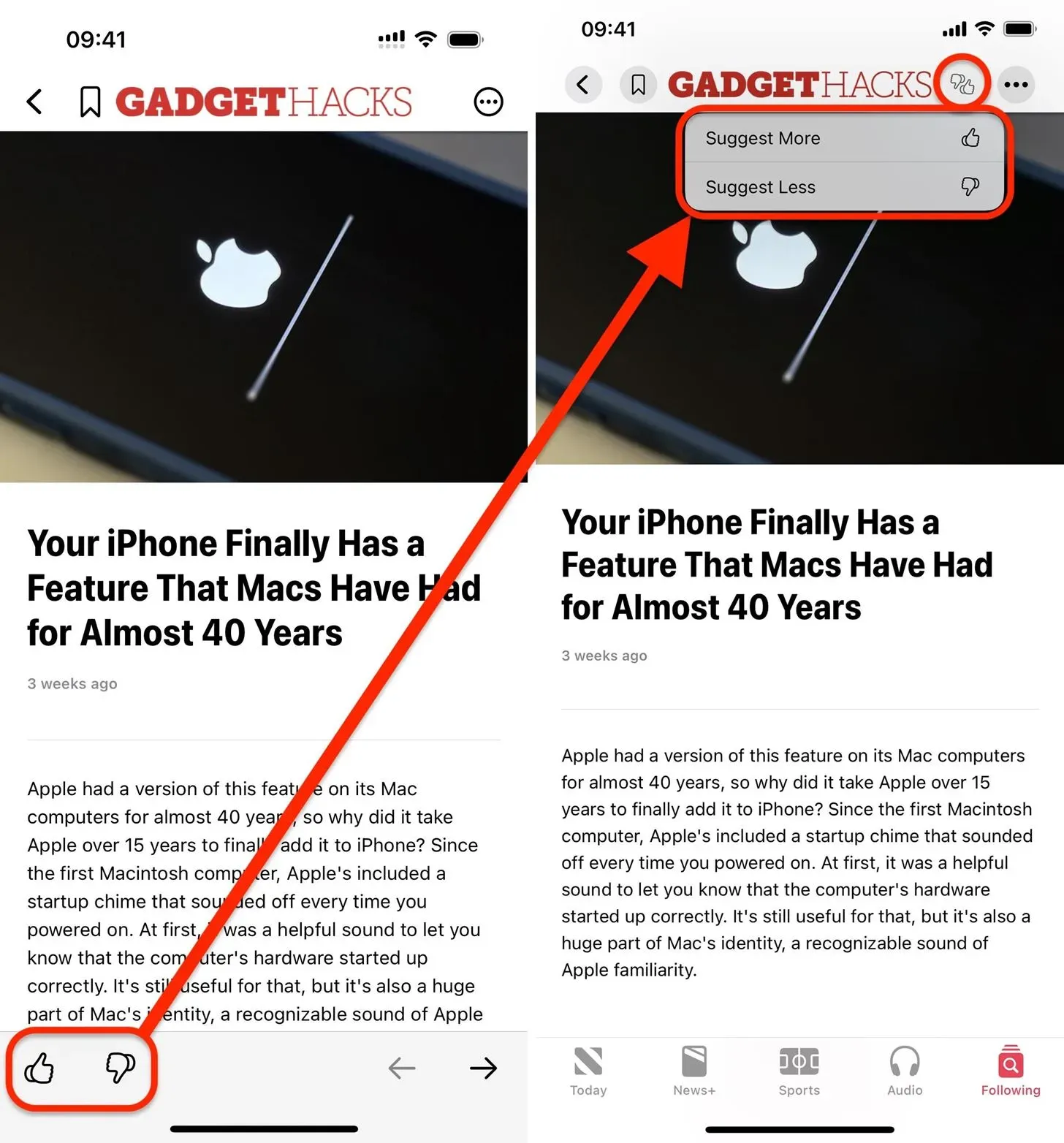
Przyciski Sugeruj więcej i Sugeruj mniej w systemie iOS 16.4. (po lewej) vs. iOS 16.5 (po prawej).
5. Brakujące następne/poprzednie strzałki
W systemie iOS 16.5 nie ma już miejsca na strzałki Poprzedni i Dalej, które znajdowały się również na dole artykułów. Obecnie jedyną metodą przełączania się między historiami jest przesuwanie palcem w prawo lub w lewo.
iPadOS 16.5 jest również pozbawiony strzałek.
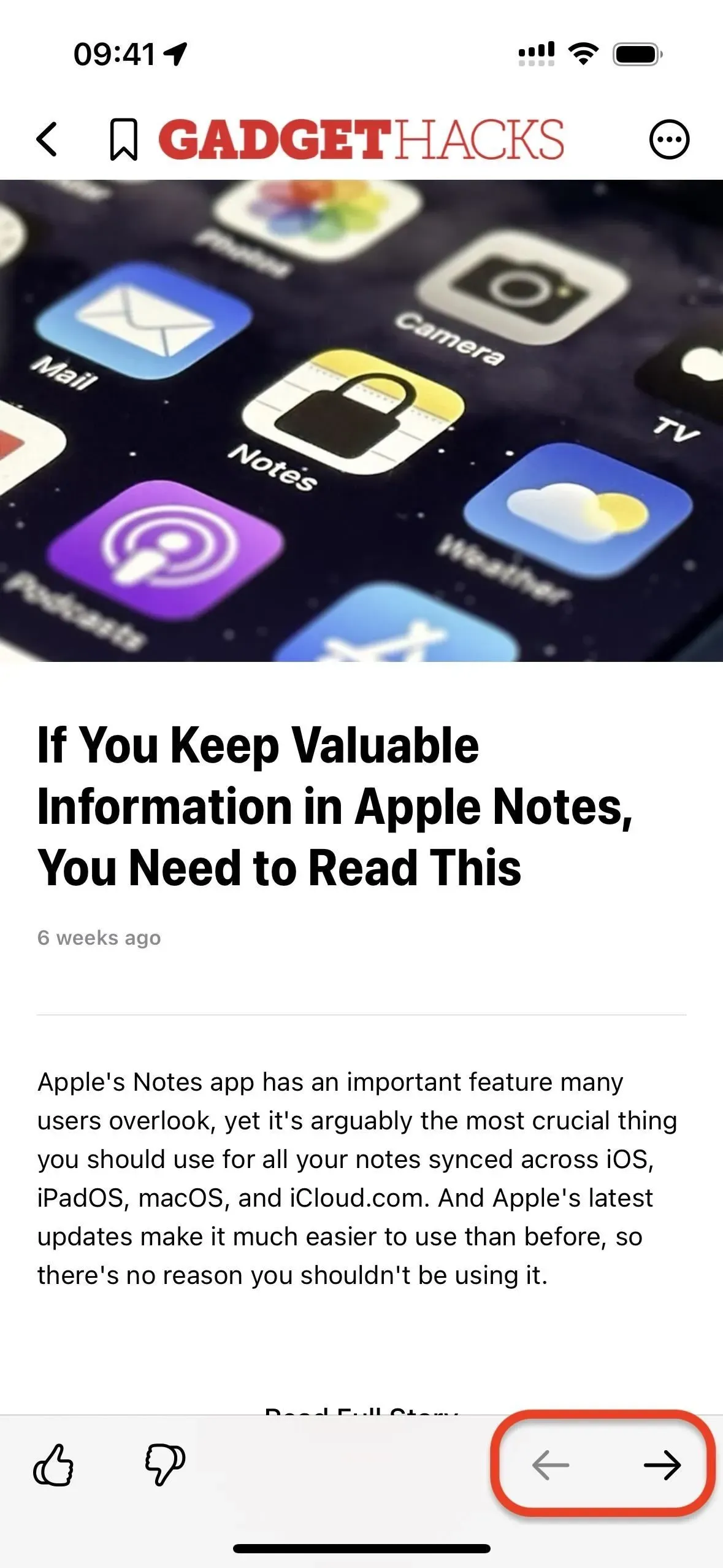
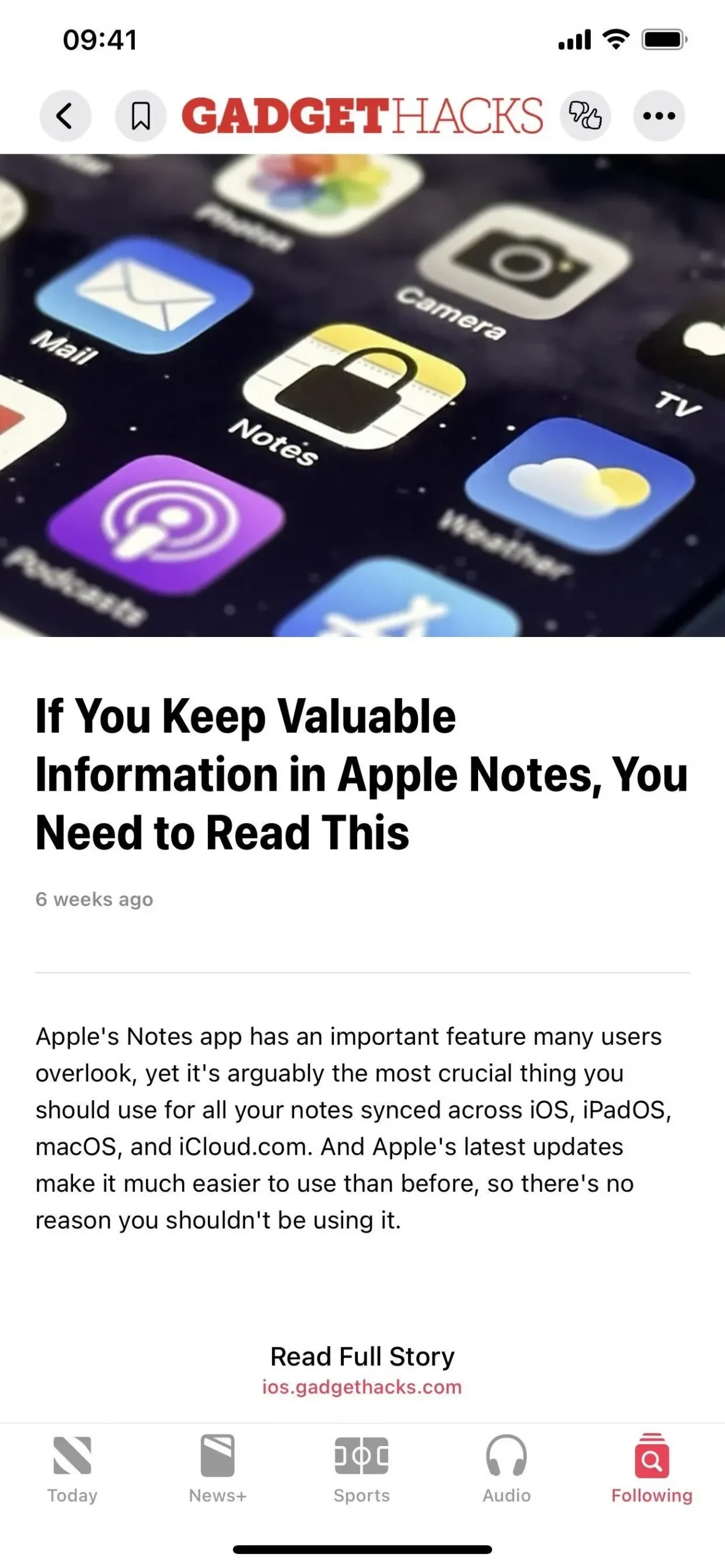
Strzałki Poprzednia i Dalej w systemie iOS 16.4. (po lewej) vs. brak w systemie iOS 16.5 (po prawej).
6. Nowe wzory guzików
Firma Apple wskazała, że przycisk Sugeruj więcej lub mniej jest teraz pojedynczym przyciskiem, umieszczając go w zacienionym kółku. W systemie iOS 16.5 ikony Zakładka, Wstecz i Więcej czynności (•••) mają również zacienione okręgi, pasujące do nowego wyglądu.
Ponadto iPadOS 16.5 zawiera zaktualizowane projekty przycisków.
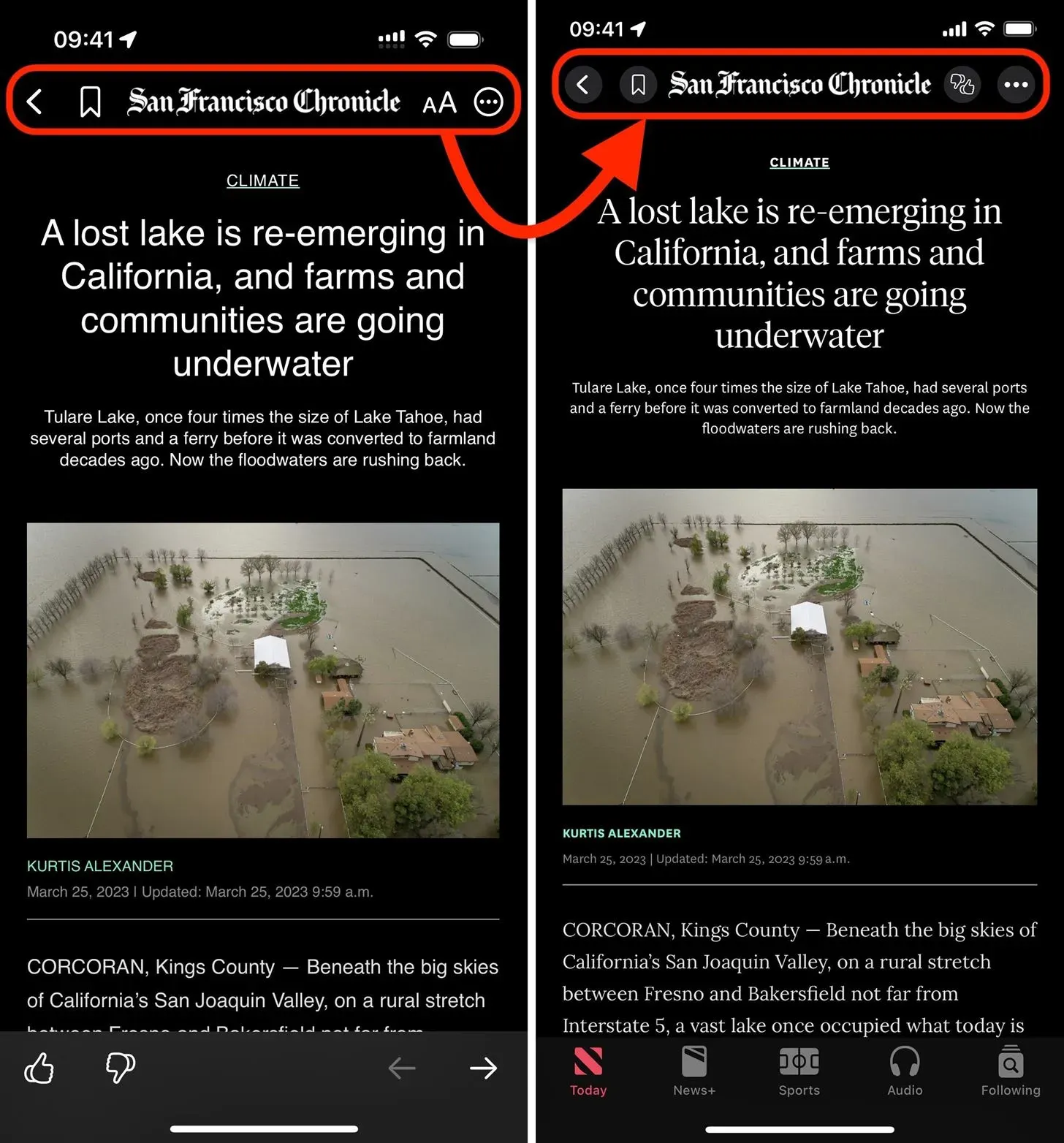
Projekty przycisków w artykułach na iOS 16.4. (po lewej) vs. iOS 16.5 (po prawej).
7. Opcje rozmiaru tekstu w Więcej akcji
Firma Apple przeniosła przycisk Rozmiar tekstu (AA) do menu Akcje dodatkowe (•••), aby wyczyścić przeprojektowany górny pasek narzędzi dla artykułów. W systemie iOS 16.5 musisz teraz najpierw nacisnąć przycisk Więcej działań (•••), aby dostosować rozmiar czcionki publikacji.
W systemie iPadOS 16.5 przycisk Rozmiar tekstu również został przeniesiony.
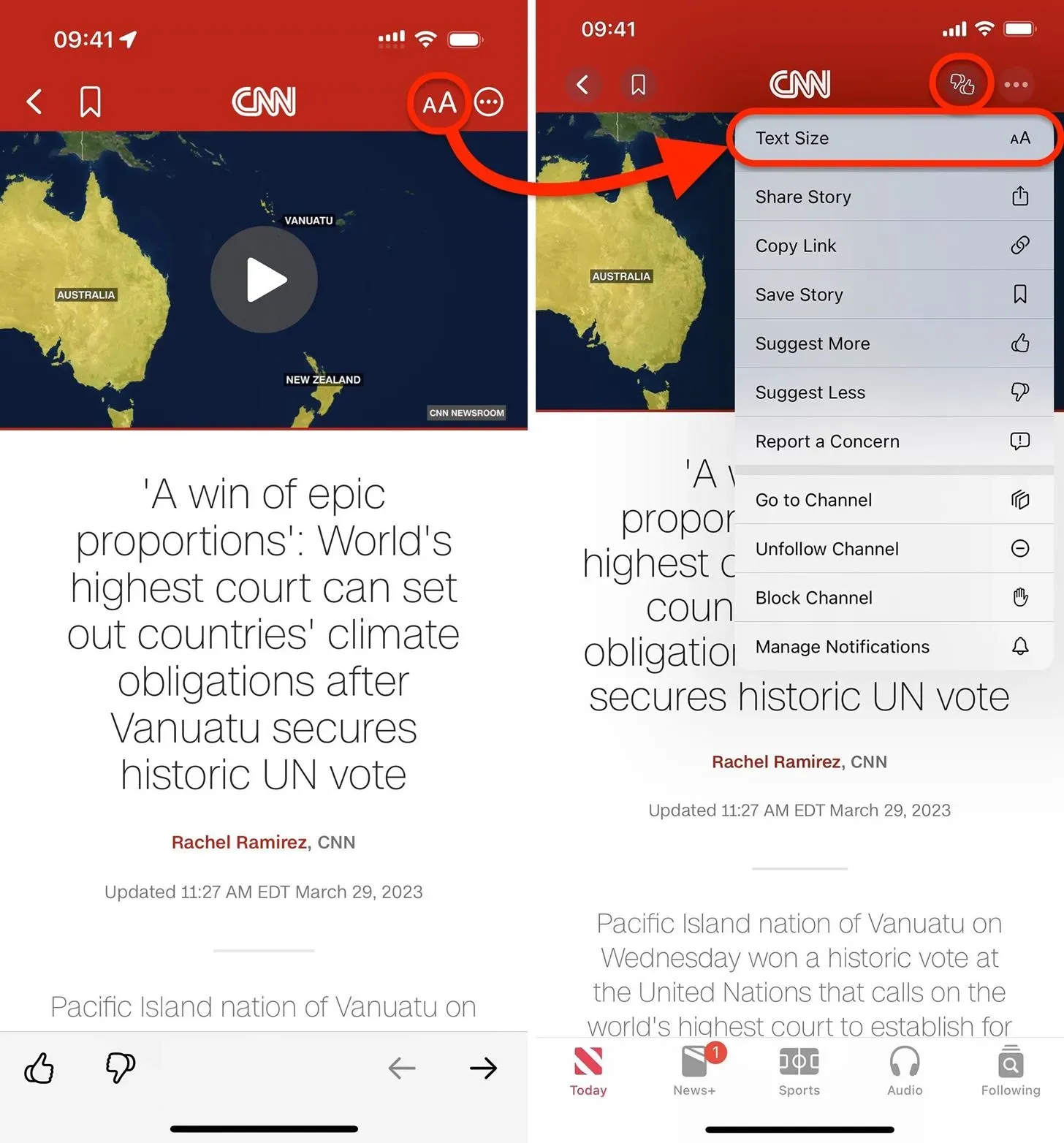
Przycisk Rozmiar tekstu w systemie iOS 16.4. (po lewej) vs. iOS 16.5 (po prawej).
8. Przeniesiono „zawartość” czasopism
Na czasopisma Apple News ma wpływ kolejna modyfikacja wprowadzona przez trwały pasek nawigacyjny. W systemie iOS 16.5 tekst „Zawartość” został przeniesiony na białą przestrzeń wokół miniatury magazynu, a data publikacji jest całkowicie nieobecna.
Również w systemie iPadOS 16.5 wyświetlana jest aktualizacja zawartości magazynu.
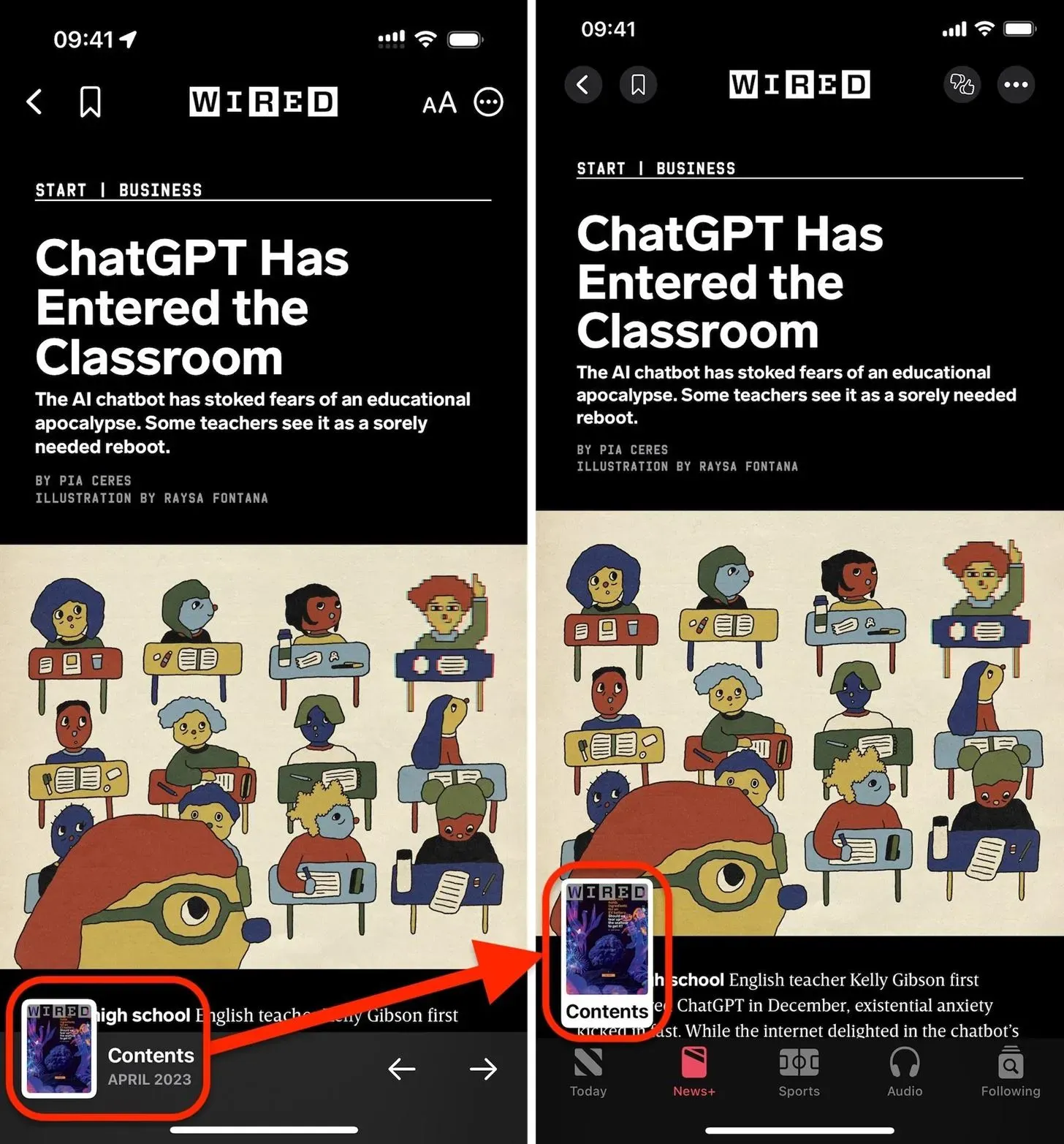
Przycisk zawartości dla czasopism w systemie iOS 16.4. (po lewej) vs. iOS 16.5 (po prawej).



Dodaj komentarz